【HEIC图片转换精灵下载】HEIC图片转换精灵官方正式版 v1.0 免费版
软件介绍
HEIC图片转换精灵是一款非常实用的图形图像工具,HEIC是一种苹果设备的专属图片格式,Windows环境下无法直接使用,而这款软件可以将HEIC转成 JPG/PNG/BMP格式,让用户可以轻松在Windows和macOS共享图片资源。
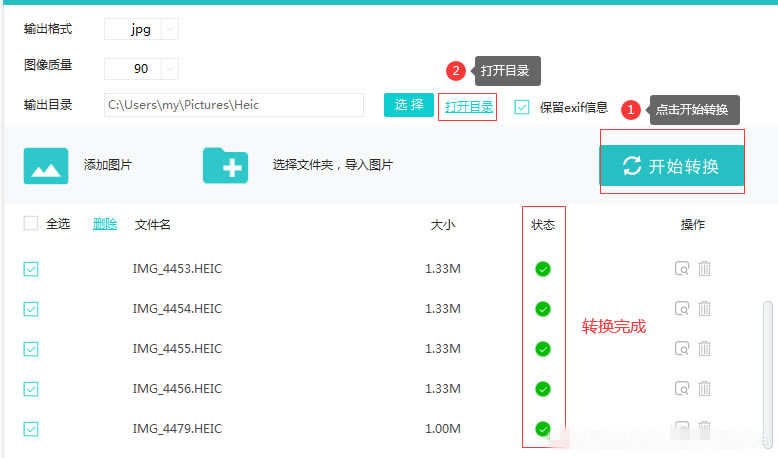
HEIC图片转换精灵软件特色
1、体积小巧,只有几MB大小,随时可以下载使用
2、转换迅速,快速转换,一秒完成,无需进行等待
3、无损转换,无论大图片还是小图片都能完美转换
HEIC图片转换精灵使用方法
1、设置图片转换后的参数,设置输出格式,默认jpg,支持三种格式输出jpg|png|bmp,图像质量默认90,最高无损,相应的转换后的jpg文件也会很大,数值越小文件越小,清晰度也会下降,用户也可以自定义转换后的保存目录.
2、批量添加文件 ,点击导入heic所在的文件夹,添加文件成功后,列表会显示添加的文件,大小,默认列表中的文件已经是选中状态,点击开始转换,文件依次显示转换中,等待几秒钟,转换完成,点击打开目录.
HEIC图片转换精灵常见问题
什么是 “HEIC” 格式?
HEIC是一种图像格式。自iOS11和macOS High Sierra开始后,苹果将HEIC设置为图片存储的默认格式。与JPG相比,它占用的空间更小,画质更加无损。
如何转换成 “JPG” 格式?
HEIC此种格式是无法在Windows中直接使用查看图片的,使用该HEIC图片转换精灵,可直接将HEIC转换成JPG…等常用格式。一键批量添加,无需重复,快捷高效,无损转换。
HEIC图片转换精灵安装方法
1.等待HEIC图片转换精灵下载完成,解压后,双击exe程序,进入安装向导,单击下一步

2.阅读许可协议,点击“我接受...”,单击下一步
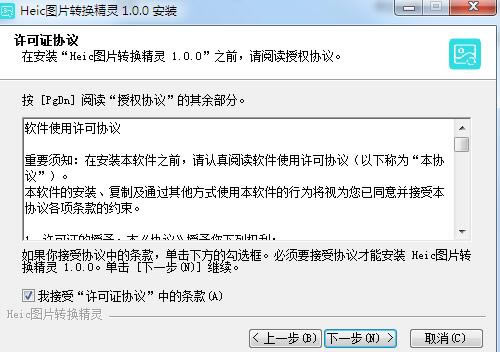
3.点击“浏览”选择安装文件夹,一般默认安装在电脑C盘,推荐安装在D盘,单击安装
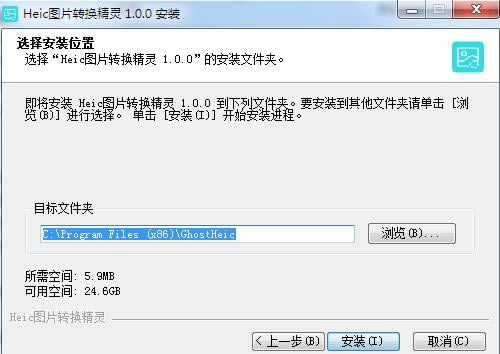
4.HEIC图片转换精灵正在安装,请耐心等待
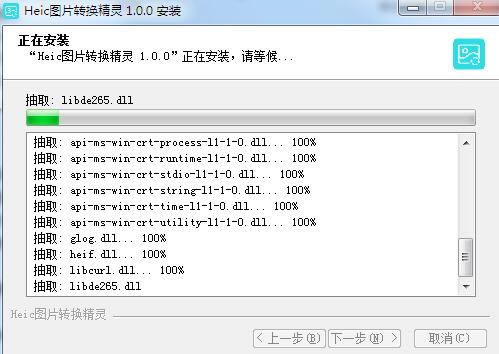
5.HEIC图片转换精灵安装完成,单击完成退出安装向导

……
点击下载图形软件 >>本地高速下载
点击下载图形软件 >>百度网盘下载